시스템 복원 지점으로 Windows 7 수정 [사용 방법]
이 시리즈의 첫 번째 기사에서 Windows 7백업, 나는 Windows 7 시스템 복원을 만드는 방법을 설명했다. 이 문서는 해당 복원 지점을 사용하여 문제가있는 PC를 복구하는 방법과 부팅되지 않는 Windows 7 컴퓨터에서 복원 지점을 복구 또는 사용하는 방법을 보여주는 후속 작업입니다.
요약하면, Windows 7 시스템 복원은 친숙합니다.컴퓨터를 복원하는 비교적 안전한 방법입니다. 기본적으로 시스템 복원은 켜져 있으며 새 소프트웨어를 설치하거나 Windows 설정을 변경할 때마다 복원 지점을 만듭니다.
이제 Windows 7 복원을 시작하겠습니다.
노트: 최근에 컴퓨터를 시스템 이미지로 복원 한 경우 Windows 7은 이전에 복원 한 모든 시스템 복원 지점을 자동으로 제거합니다.
Windows 7을 시스템 복원 지점으로 복원하는 방법
1. 시작 메뉴에서 유형 ...에서 시스템 복원. 프레스 들어가다 또는 딸깍 하는 소리 그만큼 시스템 복원 프로그램 바로 가기.
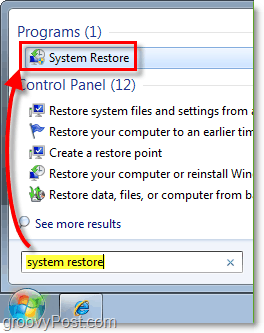
2. 시스템 복원 페이지에서 딸깍 하는 소리 다음. 이제 당신은 고르다 에이 시스템 복원 지점 이전에 생성되었습니다. 여러 복원 지점이 표시되면 문제가 시작되기 전에 날짜가 지정된 복원 지점을 선택하십시오.
선택 과목: 복원을 수행하여 일부 프로그램의 데이터가 유실되는지 확신 할 수없는 경우 딸깍 하는 소리 그만큼 영향을받는 프로그램 검색 버튼이 문제인지 확인하십시오.
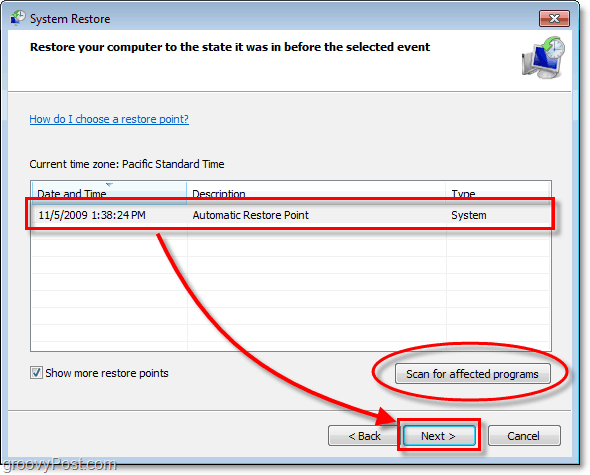
3. 복원 시점 시간 및 설명을 확인하고 완료를 클릭하십시오.
노트 : 아래에 강조 표시했습니다 본질적인 포인트. 최근에 비밀번호를 변경 한 경우 시스템 복원은 복원 지점을 만들 당시의 비밀번호로 다시 설정합니다. 이전 비밀번호가 기억 나지 않으면 복원하기 전에 비밀번호 재설정 디스크를 만드십시오.
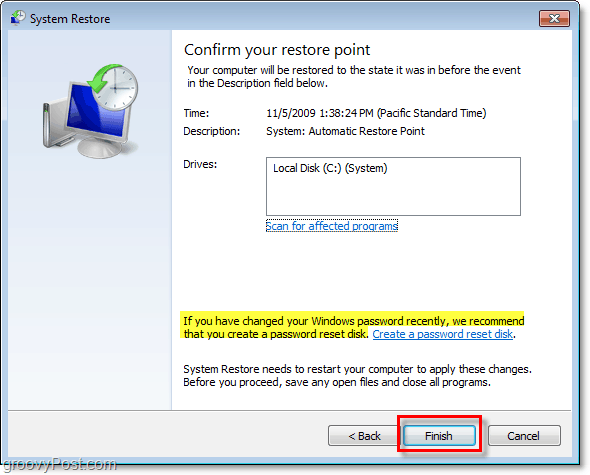
다 했어요!
그러나 Windows 7이 부팅되지 않으면 어떻게 될까요? 시스템 복원에 어떻게 액세스합니까?
재설정 후 계속해서 프레스 그만큼 F8 키를 누르면 고급 부팅 옵션으로 이동할 수 있습니다. 목록 상단에 옵션이 표시됩니다. 컴퓨터 수리.
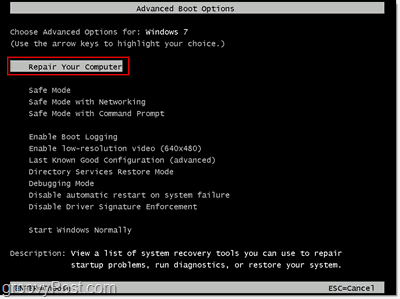
이 옵션은 시스템 복구 옵션 메뉴에서 복구 부팅 모드로 이동합니다. 여기에서 시스템 복원을 클릭하고 위의 튜토리얼을 따르십시오.
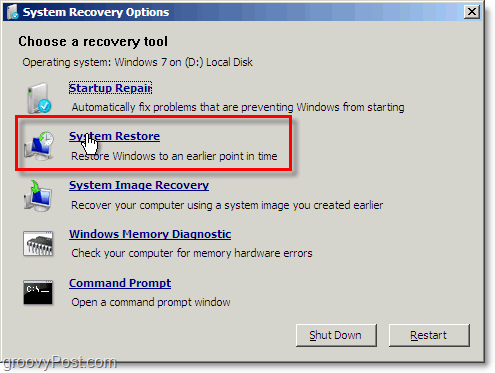










코멘트를 남겨주세요